¿Alguna vez ha tratado de encontrar fotos de alguien para usar en una fiesta de graduación u otra ocasión? Puede tomar una eternidad revisar todas sus imágenes digitales para encontrar las que desea. Ahora, la aplicación Google Photos le permite etiquetar fotos manualmente en lugar de confiar completamente en el etiquetado automático. El etiquetado manual le permite etiquetar con mayor precisión.
Google Photos ha tenido el etiquetado automático de rostros o la capacidad de ubicar y reconocer rostros en una foto y agregar una etiqueta a ese rostro nombrando al individuo. Sin embargo, hasta hace poco, Google Photos no permitía etiquetar una cara que no se reconocía o estaba mal etiquetada. Si había alguien en una foto que Google no podía reconocer por alguna razón, no había forma de etiquetar a esa persona.

La última versión de Google Photos le permite etiquetar las caras en la imagen manualmente. El algoritmo incluso localiza la cara de tus mascotas. Puedes corregir errores en el reconocimiento editando las etiquetas que Google aplicó a las imágenes.
Google Photos indicará las caras que están disponibles para etiquetar colocando un cuadro alrededor de las caras. A diferencia de otros sistemas de etiquetado de fotos, como el de Facebook, no puedes seleccionar un área de la imagen sin rostro y etiquetarla. Google reconoce la presencia de una cara y la pone a disposición para etiquetarla. Solo puedes etiquetar las caras.
Activar agrupación de rostros
Google escanea la imagen en busca de caras solo si ha habilitado la función de agrupación de caras. Para activar esta función:
1. Toque Menú (tres líneas horizontales en la esquina superior izquierda).
2. Elija Configuración.
3. Haga clic en Agrupar caras similares.
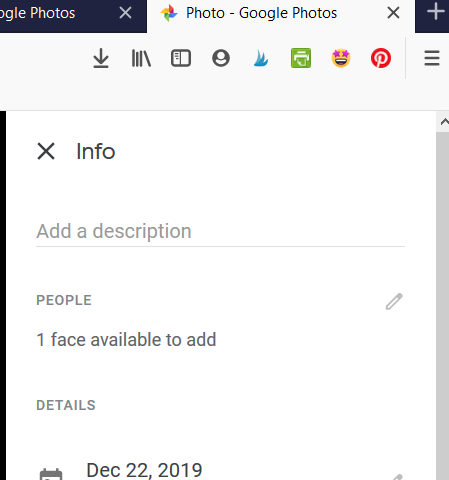
4. Active o desactive la agrupación de rostros.
Para desactivar la agrupación de rostros para mascotas, desactive Mostrar mascotas con personas.
Etiquetar caras en fotos
Una vez que haya activado la agrupación de caras, puede comenzar a etiquetar todas las caras en sus fotos. Puede hacerlo tanto en dispositivos móviles como en un navegador de escritorio.
En un dispositivo móvil
1. Abre Google Fotos.
2. Localice una imagen que desee etiquetar.
3. Deslice hacia arriba hasta que vea imágenes individuales de las personas en la foto. Las personas que ya han sido etiquetadas tendrán sus nombres debajo de sus rostros.
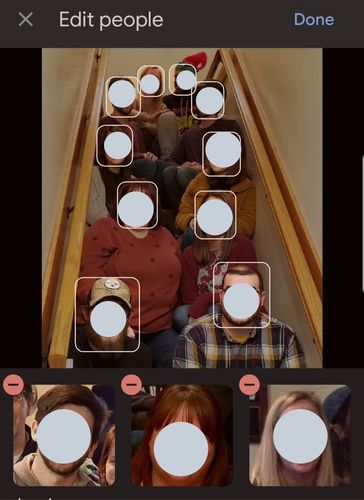
4. Para dar un nombre a una persona en un grupo, desplácese hacia la derecha a través de las imágenes en miniatura hasta que encuentre a la persona que desea etiquetar.
5. Toque la miniatura.
6. Toque «Agregar un nombre» y asigne un nombre a la persona.
7. Si hay alguien en la imagen que no activa un grupo de personas creado anteriormente, haga clic en el lápiz sobre las miniaturas.
8. Desplázate hacia abajo hasta que encuentres esa cara. Está bajo el encabezado «Disponible para agregar» y tendrá un signo más azul en la esquina superior izquierda.
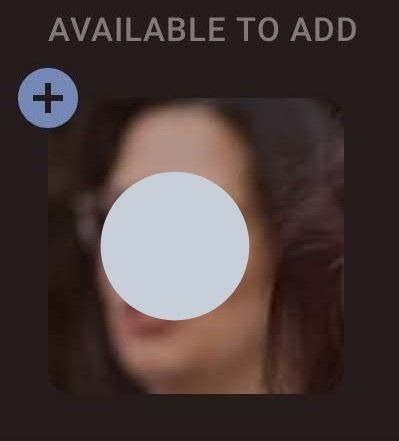
9. Toca la cara.
10. Toque el signo Más en la esquina superior derecha (no el azul en la imagen).
11. Toque Crear.
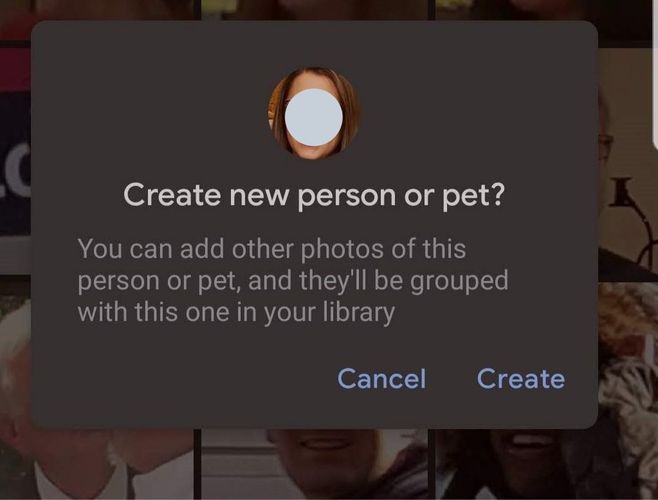
12. Esa cara aparecerá con las otras caras debajo de la foto.
13. Toque la imagen y agregue un nombre.
en una computadora
1. Abra Fotos de Google.
2. Haga clic en la imagen que desea etiquetar.
3. Haga clic en el icono de información de la imagen. Es una pequeña i dentro de un círculo.
4. Verá una sección con los grupos de personas existentes.
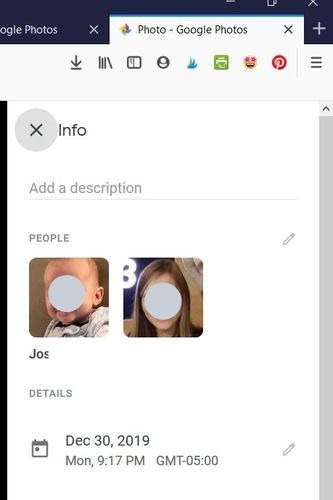
5. Si hay una persona o mascota en las imágenes que no está etiquetada, la información le indicará para cuántas caras puede crear un grupo de personas.
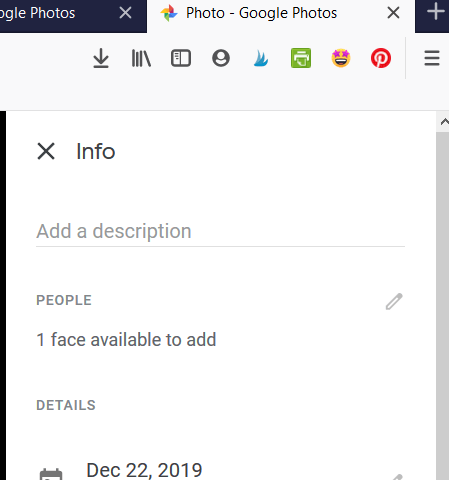
6. Haga clic en esa notificación, luego haga clic en la imagen de la cara.
7. Haga clic en el signo más.
8. Haga clic en Crear.
9. Haga clic en Listo y volverá a la pantalla de información original. Haga clic en la imagen de la cara de nuevo.
10. Escriba el nombre de la persona y presione Entrar.
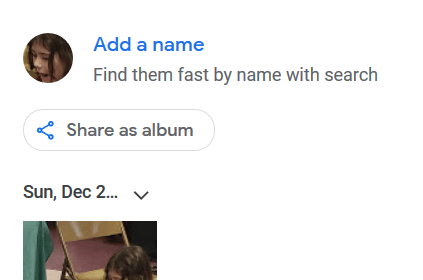
Una vez que haya etiquetado a las personas en las imágenes, podrá buscar imágenes de una persona en particular. Si está buscando fotos de uno de sus hijos, escriba el nombre en el cuadro de búsqueda y haga clic en el resultado. Aparecerán todas las fotos con esa cara. Es increíblemente preciso para los bebés, a pesar de lo mucho que cambian a lo largo de los meses.
